MIUI 12 – tipy a triky: jak pořídit snímek obrazovky (screenshot)?
Máme tu v pořadí třetí úterý roku 2021 a s ním i další pokračování našeho seriálu, ve kterém vám představujeme tipy a triky pro telefony s grafickou nadstavbou MIUI 12. Tentokrát vám ukážeme, jak pořídit, upravit a sdílet snímek obrazovky (screenshot).
Níže uvedené postupy jsou primárně určeny pro telefony Xiaomi, Redmi a Poco s grafickou nadstavbou MIUI 12. Tuto verzi najdete nejen na všech mobilech, které aktuálně nabízíme v našem českém i slovenském e-shopu, ale i na mnoha starších modelech.
Odebírejte nás na Telegramu na https://t.me/xm_cz a sledujte naši skupinu na Facebooku!!
Jak pořídit snímek obrazovky (screenshot)?
Pořízení snímku obrazovky (screenshot) znamená, že telefon uloží obsah obrazovky do obrázku, konkrétně do souboru ve formátu JPEG (s příponou .jpg). S tímto obrázkem pak můžete dále pracovat – například ho doplnit popisky nebo ho sdílet.
Snímek obrazovky se může hodit v mnoha situacích – například když (jako my při přípravě tohoto článku) připravujete nějaký návod či postup. Oceníte ho také ve chvíli, kdy chcete něco z obrazovky svého telefonu sdílet s ostatními. Nutno podotknout, že některé aplikace mohou snímkování obrazovky zakázat – typické je to například pro bankovní programy.
Jak pořídit snímek obrazovky (screenshot)?
- Stiskněte současně tlačítko pro snížení hlasitosti a tlačítko pro zapnutí/vypnutí telefonu. Je opravdu důležité je stisknout najednou, a ne postupně za sebou.
- Měl by se ozvat zvuk a animace, během které se v pravém horním rohu ukáže zmenšený náhled snímku, který po několika sekundách zmizí.
- Když na tento zmenšený náhled klepnete, dostanete další možnosti, co s pořízeným snímkem udělat.

Odebírejte nás na Telegramu na https://t.me/xm_cz a sledujte naši skupinu na Facebooku!!
Jak pořídit snímek obrazovky (screenshot) gestem?
Snímek obrazovky (screenshot) lze pořídit i jinak než pomocí tlačítek na boku telefonu. Pokud máte například mobil umístěný v držáku v autě, pak se k tlačítkům budete dostávat jen poměrně obtížně. Naštěstí je tu relativně snadné řešení v podobě pořizování snímku gestem.
Jak pořídit snímek obrazovky (screenshot) gestem?
- Otevřete Nastavení.
- Pokračujte do Další nastavení.
- Otevřete sekci Zástupci tlačítek.
- Otevřete Vytvořit snímek obrazovky.
- Zkontrolujte, zda je aktivní, případně přepněte na možnost Potažení 3 prsty dolů.
Po aktivaci budete moci, kromě způsobu, uvedeného v prvním tipu, pořizovat snímky obrazovky také gestem, kdy se dotknete obrazovky třemi prsty a potáhnete jimi směrem dolů. Uvidíte sami, jak moc je tento způsob návykový, rychlý a intuitivní.
Odebírejte nás na Telegramu na https://t.me/xm_cz a sledujte naši skupinu na Facebooku!!
Jak sdílet snímek obrazovky?
Pokud chcete pořízený snímek obrazovky někomu poslat, pak je zde velice snadné a elegantní řešení. Příjemci přijde jako obrázek ve formátu JPEG.
Jak sdílet snímek obrazovky?
- Pořiďte snímek obrazovky (buď tlačítky dle prvního tipu, nebo gestem dle druhého tipu).
- Pod zmenšeným náhledem, který se zobrazí v pravém horním rohu obrazovky, klepněte na tlačítko Odeslat (tuto obrazovku bohužel nejde sejmout).
- Zobrazí se nabídka aplikací, přes které můžete snímek poslat.
- Jestliže nechcete obrázek uchovat, aktivujte volbu Po sdílení smazat.
- Vyberte aplikaci, přes kterou chcete odesílat.
- Zvolte příjemce a odešlete snímek obrazovky.
Odebírejte nás na Telegramu na https://t.me/xm_cz a sledujte naši skupinu na Facebooku!!
Jak upravit snímek obrazovky (screenshot)?
Pokud chcete, můžete pořízený snímek obrazovky v telefonu upravit – například ho oříznout, přidat do něj čáry, textové popisky a další prvky. Následně ho můžete opět odeslat přes nějakou aplikaci prostřednictvím systémového sdílení.
Jak upravit snímek obrazovky (screenshot)?
- Pořiďte snímek obrazovky (buď tlačítky dle prvního tipu, nebo gestem dle druhého tipu).
- Klepněte na zmenšený náhled, který se zobrazí v pravém horním rohu obrazovky.
- Tím se snímek otevře v jednoduchém grafickém editoru.
První tlačítko zleva slouží k jeho odeslání (sdílení). Druhé je určeno k ořezu obrázku, třetí pak ke kreslení čas a různých geometrických objektů. Čtvrté tlačítko slouží ke vkládání textu a páté ke vkládání textur. Po provedení úprav nezapomeňte obrázek Uložit pomocí tlačítka v pravém horním rohu.
Odebírejte nás na Telegramu na https://t.me/xm_cz a sledujte naši skupinu na Facebooku!!
Kde jsou uložené snímky obrazovky?
Pokud by vás zajímalo, kam se vlastně ukládají pořízené snímky obrazovky, pak je to poměrně prosté: do interního úložiště do složky \DCIM\Screenshots. Můžete se k nim ale dostat jednodušší cestou.
Kde jsou uložené snímky obrazovky?
- Otevřete aplikaci Galerie.
- V horní nabídce přejděte do sekce Alba.
- Všechny snímky najdete v sekci Snímky obrazovky.
Odebírejte nás na Telegramu na https://t.me/xm_cz a sledujte naši skupinu na Facebooku!!
Předchozí díly seriálu MIUI 12 – tipy a triky
- 68. díl – jak se zbavit lišty s údajem o přenesených datech?
- 67. díl – co dělat, když sluchátka hrají moc potichu?
- 66. díl – 10 věcí, které byste neměli dělat se svým mobilem
- 65. díl – jak změnit systémové písmo?
- 64. díl – co dělat, když nejde změnit vyzvánění telefonu?
- 63. díl – přístup ke skrytým nabídkám MIUI
- 62. díl – jak správně odeslat hlášení o chybě do Xiaomi?
- 61. díl – stavový řádek a možnosti jeho nastavení
- 60. díl – nastavení tapety, živé tapety a Super tapety
- 59. díl – jak smazat „ostatní“ soubory a uvolnit paměť?
- 58. díl – co dělat, když vypadává či nefunguje Wi-Fi?
- 57. díl – jak nastavit a používat Duální aplikace?
- 56. díl – co je Pracovní profil a jak se zbavit ikony s kufříkem?
- 55. díl – jak nastavit mobilní data a datový roaming?
- 54. díl – jak zjistit, zda máte nejnovější verzi MIUI a Androidu?
- 53. díl – šest praktických tipů pro aplikaci Fotoaparát
- 52. díl – True Phone Dialer místo aplikace Telefon – 2. díl
- 51. díl – True Phone Dialer místo aplikace Telefon – 1. díl
- 50. díl – co dělat, když telefon nejde zapnout?
- 49. díl – jak používat Druhý prostor?
- 48. díl – tmavý/světlý režim a další nastavení displeje
- 47. díl – jak na bezkontaktní platby přes NFC?
- 46. díl – jak zálohovat, obnovit a přenést SMS?
- 45. díl – jak blokovat příchozí hovory, zprávy a spam?
- 44. díl – jak zapnout a používat VoLTE a VoWiFi?
- 43. díl – párování příslušenství přes Bluetooth
- 42. díl – jak na nahrávání obrazovky do videa?
- 41. díl – jak se připojit k Wi-Fi a další užitečná nastavení
- 40. díl – jak aktivovat a používat nové Centrum ovládání?
- 39. díl – vyměňte předinstalované aplikace za lepší (2. díl)
- 38. díl – vyměňte předinstalované aplikace za lepší (1. díl)
- 37. díl – pět jednoduchých triků pro zrychlení telefonu
- 36. díl – jak zálohovat aplikace a jejich data?
- 35. díl – rozdělení obrazovky a práce se dvěma aplikacemi
- 34. díl – Témata aneb Jak kompletně změnit vzhled MIUI
- 33. díl – jak vybrat, nastavit a používat telefon s dual SIM
- 32. díl – jak zjistit, co vybíjí baterii telefonu?
- 31. díl – jak zálohovat fotky, až skončí Fotky Google?
- 30. díl – jak na natáčení videa mobilním telefonem?
- 29. díl – jak a proč změnit oblast/region telefonu?
- 28. díl – odemykání telefonu otiskem prstu a pomocí tváře
- 27. díl – jak na aktualizace MIUI, Androidu a aplikací?
- 26. díl – jak na nahrávání telefonních hovorů?
- 25. díl – jak najít ztracený nebo ukradený telefon?
- 24. díl – co je nouzový režim a jak se do něj dostat?
- 23. díl – experimentální funkce v aplikaci Fotoaparát
- 22. díl – jak nastavit notifikace na hodinky nebo náramek?
- 21. díl – jak nastavit oznámení aplikací?
- 20. díl – jak připojit telefon kabelem k počítači?
- 19. díl – jak nastavit přenosný Wi-Fi hotspot
- 18. díl – speciální tajné kódy a jejich praktické vyžití
- 17. díl – jak pořídit snímek obrazovky (screenshot)?
- 16. díl – obnovení telefonu do továrního nastavení
- 15. díl – aplikace Kontakty – nastavení fotky, vyzvánění a další
- 14. díl – jak na bezdrátový přenos dat z/do telefonu?
- 13. díl – jak nastavit nový telefon Xiaomi?
- 12. díl – SMS zprávy a možnosti jejich nastavení
- 11. díl – GPS poloha a možnosti jejího nastavení
- 10. díl – jak pořídit snímek obrazovky?
- 9. díl – aplikace Fotoaparát a její možnosti II.
- 8. díl – aplikace Fotoaparát a její možnosti
- 7. díl – nastavení domovské obrazovky II.
- 6. díl – nastavení domovské obrazovky
- 5. díl – jak zprovoznit Super tapety z MIUI 12?
- 4. díl – co udělat, aby systém neukončoval aplikace?
- 3. díl – jak odstranit reklamy z aplikací Xiaomi
- 2. díl – jak dostávat aktualizace dřív než ostatní
- 1. díl – Aktivní displej a Zamykací obrazovka
To je prozatím vše. Další díly našeho seriálu MIUI 12 – tipy a triky budou přibývat (téměř) každé úterý. Pokud tedy chcete ovládnout svůj telefon do sebemenších detailů, sledujte náš blog! Na příští pokračování se můžete těšit za týden, tedy v úterý 26. ledna.






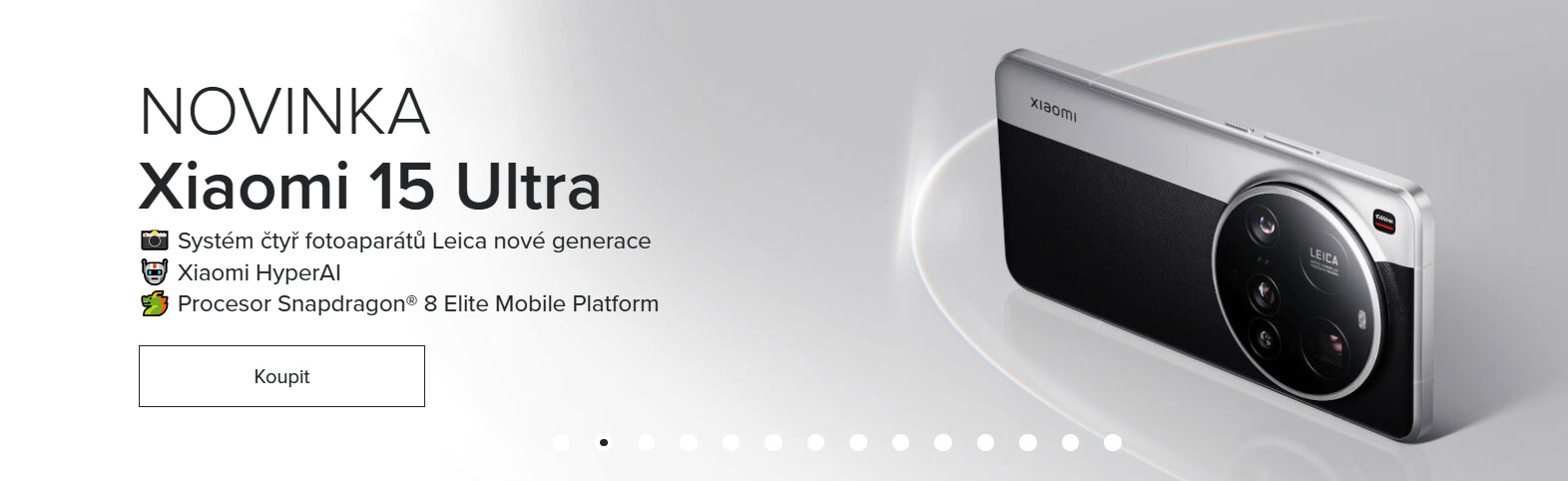












Ještě tam chybí možnost pomocí „Pomocí centra ovládání“.
Je to asi nejsložitější, ale taky možnost.
Dobrý den,
díky za připomínku Přiznám se, že tato varianta mě ani nenapadla
Přiznám se, že tato varianta mě ani nenapadla 
Přeji hezký den.
Karel Kilián
dil 10 uz je take screenshot
Dobrý den,
aha, tak to se chybička vloudila a napsal jsem znova stejné téma.
Přeji hezký den.
Karel Kilián
Co mam dělat s tel popcophone f1 je tam číslo telefoni ale číslo sem stratil a potřebuji xiami účet zrušit nebo vytvořit nový ale jak sem mam dostat když aktivační kód přijde na číslo které je vedené a neexistuje děkuji
Dobrý den,
upřímně si neumím představit, jak se dá ztratit telefonní číslo.
Každopádně pokud to myslíte tak, že jste ztratil SIM, pak bohužel účet nezrušíte. Ale stejně si neumím představit, jak se z telefonu, který používáte, dá ztratit SIM karta.
Přeji hezký den.
Karel Kilián
Dobrý den, zničehonic se mně u sdílení screenu do Whatsappu začalo zobrazovat v políčku na popisek slovo Whatsapp … zkusil jsem přeinstalovat Whatsapp , ale je to tam pořád , v žádném nastavení apky i telefonu jsem to nenašel .. nevíte co s tím ?
Samozřejmě dá se to smazat a napsat tam, co potřebuju , ale když dám jen odeslat, tak to tam prostě je..
Dobrý den,
zkoušel jsem to nyní na telefonu Xioami 12. Mám WhatsApp verze 2.23.9.75 a nic podobného se mi neděje. Zkoušel jsem hledat i na zahraničních fórech, zda někdo takový problém neřešil, ale nenašel jsem nic relevantního. Upřímně si neumím představit, jak a proč se tohle u Vás objevuje. Rád bych poradil, ale bohužel netuším jak.
Přeji hezký den.
Karel Kilián
Děkuju za odpověď.
Abych upřesnil jak a kdy se to děje -udělám screen tlacitkama (volume + power ) a dám sdílet do Whatsappu, pak je problém jak píšu ,
ale když dám sdílet screen z galerie, tak problém není ..
Dobrý den,
tak jsem to zkusil – udělal jsem snímek obrazovky a poslal ho přes WhatsApp jednomu z kontaktů. Přesto se mi do pole pro text zprávy, respektive popisek, nepředvyplnil žádný text.
Přeji hezký den.
Karel Kilián
Dobrý den,
není zač, rádo se stalo.
Přeji hezký den!
Karel Kilián